Publicité
Le menu Partager d'Android est un contrôle cohérent sur la plupart des applications Nouveau sur Android? Faites fonctionner votre smartphone pour vous, pas contreVous avez un smartphone que vous n'arrivez tout simplement pas à comprendre? Apprenez les bases et commencez à conquérir votre téléphone Android maintenant ! Lire la suite . Que vous consultiez une page Web dans Chrome, regarder une vidéo sur YouTube Comment regarder YouTube au-dessus d'autres applications sur AndroidNe serait-il pas agréable de pouvoir regarder des vidéos YouTube sur Android tout en faisant autre chose, comme naviguer sur le Web ou prendre des notes? Avec cette application, vous pouvez! Lire la suite , ou en parcourant des applications sur le Play Store, vous verrez cette icône de partage familière. Appuyez dessus pour lancer un menu qui vous permet de choisir l'application avec laquelle vous souhaitez envoyer le lien.
Cependant, le menu Partager est un peu désordonné par défaut. Les applications ne sont pas répertoriées dans un ordre particulier et elles sont probablement encombrées d'applications que vous n'utilisez jamais. Jetons un coup d'œil à quelques applications différentes pour personnaliser votre menu Partager
donc c'est juste pour toi Les meilleurs réglages Android que vous pouvez faire sans enracinementLes réglages Android ne sont pas seulement pour les geeks de la technologie. Voici comment tirer le meilleur parti de votre téléphone ou tablette Android non rooté ! Lire la suite .Le classique: Andmade Partager
Curieusement, il n'y a plus beaucoup d'applications qui renforcent le menu Partager d'Android. L'un des rares qui existe encore est Andmade Share, disponible gratuitement. L'application n'a pas été mise à jour depuis 2013, mais elle fonctionne toujours correctement.
Une fois que vous avez installé Andmade Share, vous remarquerez qu'il apparaît en tant qu'option lorsque vous appuyez sur l'icône Partager dans une application. Choisissez Andmade Share, et appuyez sur Toujours pour en faire votre application de partage par défaut. Vous verrez que la première amélioration est une liste alphabétique des applications (Andmade Share est à droite ci-dessous), mais vous pouvez faire plus de personnalisation.
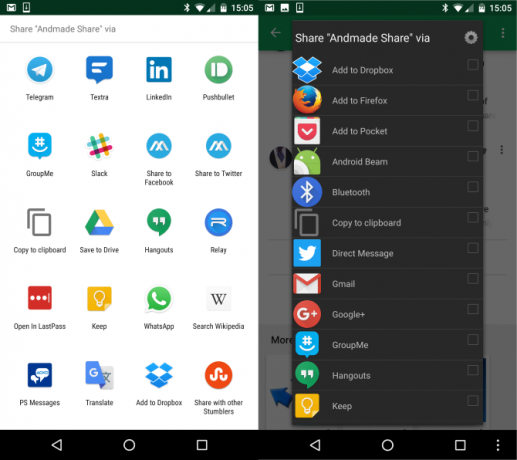
Sur l'écran Andmade Share, appuyez longuement sur une entrée pour la réorganiser où vous le souhaitez. Bien sûr, il est plus logique d'avoir les applications que vous utilisez le plus souvent en haut de la liste. En appuyant sur l'engrenage dans le coin supérieur droit du menu d'Andmade Share ou en ouvrant l'application à partir du tiroir de votre application, vous pouvez accéder à ses quelques paramètres.
L'option la plus importante est Applications cachées, ce qui vous permet d'exclure toute entrée de menu Partager que vous ne souhaitez pas. Si l'une de vos applications ajoute une entrée dans le menu Partager qui est en double ou inutile, vérifiez-la ici et vous n'aurez plus à vous en soucier. Si vous partagez souvent des éléments par e-mail, le Courriel par défaut L'option vous permet de définir une adresse e-mail de destination par défaut lorsque vous partagez via Gmail ou autres applications de messagerie Les 10 meilleures applications de messagerie pour Android, comparéesE-mail sur un smartphone? Utilisez l'une de ces excellentes applications de messagerie pour Android pour rendre l'expérience plus productive et agréable. Lire la suite .
Pour 2 $, vous pouvez passer à Andmade Share Pro. Cette version vous permet de créer des groupes d'applications afin que vous puissiez partager à plusieurs endroits à la fois. Pro vous permet également de partager sans connexion réseau 10 applications Android hors ligne essentielles pour les personnes sans données mobiles ni Wi-FiVoici les meilleures applications Android qui fonctionnent hors ligne, que vous n'ayez pas de forfait de données ou que vous vous trouviez dans une zone sans service. Lire la suite , car l'application partagera automatiquement vos liens chaque fois que votre téléphone rétablira la connexion.
Enfin, notez que certaines applications utilisent leur propre format de partage et peuvent contourner Andmade Share. Vous pouvez toujours appuyer sur Andmade Share dans ces listes pour l'ouvrir.
Dans l'ensemble, malgré son âge (ce n'est pas caractéristique Conception matérielle Envie de design matériel? Téléchargez ces excellentes applications AndroidAndroid 5.0 Lollipop est là, mais pour obtenir le plein effet, vous avez besoin d'applications qui restent fidèles à la philosophie Material Design. Nous pouvons vous aider à trouver le meilleur d'entre eux. Lire la suite ), Andmade Share fonctionne toujours et remplace solidement l'expérience de partage de stock.
Télécharger: Andmade Share (Gratuit [N'est plus disponible] | Pro [N'est plus disponible])
Le Moderne: Fliktu
Si Andmade Share est trop vieux ou ennuyeux pour vous, Fliktu fournit une alternative astucieuse. L'application n'a pas de version gratuite, vous devrez donc payer 1 $ pour la vérifier.
Une fois que vous avez téléchargé Fliktu, ouvrez-le et appuyez sur la case pour Utiliser Fliktu pour le partage. L'application vous guide tout au long de sa sélection comme application de partage par défaut, puis vous êtes prêt. Appuyez sur l'icône Partager dans n'importe quelle application et Fliktu dessinera les icônes de votre application la plus utilisée sur votre écran actuel. Les applications que vous partagez couramment apparaissent en haut, mais vous pouvez faire défiler vers le bas pour voir les autres (par ordre alphabétique).
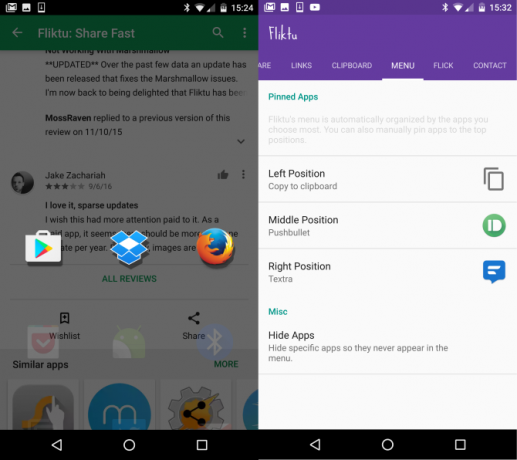
Pour personnaliser la commande, ouvrez Fliktu et faites défiler jusqu'au Menu titre. Les La gauche, Milieu, et Position droite les entrées sont définies sur Automatique par défaut, mais vous pouvez choisir les trois applications que vous aimez pour rester au top. Robinet Masquer les applications pour supprimer de la liste ceux dont vous ne voulez pas.
Fliktu a un quelques autres trucs dans sa manche 10 applications étonnantes qui changeront votre façon d'utiliser AndroidVous pouvez utiliser un appareil Android quotidiennement, mais si vous n'utilisez pas ces applications, vous n'en tirerez pas le meilleur parti. Lire la suite qui valent le détour. Naviguez jusqu'au Liens section de l'application, et vous pouvez également activer sa fonction de partage pour les liens. Lorsqu'il est activé, chaque fois que vous appuyez sur un lien, vous pouvez effleurer doucement votre appareil pour le partager au lieu de ouvrir votre navigateur par défaut 5 façons simples de choisir le meilleur navigateur mobile pour vousChoisir un navigateur pour votre appareil mobile, qu'il soit Android ou iOS, lequel choisir? Si la variété des options du navigateur mobile vous tourne la tête, posez-vous ces cinq questions. Lire la suite .
De même, sur le Presse-papiers onglet, vous pouvez activer la fonction d'effleurement chaque fois que vous copier du texte Comment gérer le presse-papiers sur AndroidVous vous demandez comment copier et coller sur Android? Voici comment fonctionne le copier-coller, ainsi que les meilleures applications pour l'améliorer. Lire la suite . C'est pratique lorsque vous souhaitez partager rapidement une URL ou copier du texte d'un message et l'envoyer à une autre application. Si vous trouvez le feuilletage trop capricieux, vous pouvez le changer sous le Feuilleter languette.
Comme Andmade Share, certaines applications peuvent ne pas répondre à Fliktu car elles utilisent leur propre protocole de partage. Notez que Fliktu n'a pas été mis à jour depuis novembre 2015. Le développeur déclare que l'application est un projet parallèle et qu'il ne la met donc à jour que quelques fois par an. Pour l'instant, l'application fonctionne très bien; nous espérons que le développeur ne l'abandonnera pas.
Télécharger: Fliktu (1 $)
Se soucier de partager?
C'est dommage qu'il n'y ait pas plus d'applications disponibles pour configurer un menu de partage personnalisé, mais au moins nous avons deux options solides. Andmade Share est gratuit mais basique, tandis que Fliktu coûte une somme modique mais est moderne et offre des fonctionnalités supplémentaires. Les deux vous permettent de masquer les applications que vous n'utilisez jamais et de garder celles que vous utilisez en haut, de sorte que vous ne pouvez pas vous tromper avec l'une ou l'autre.
Vous cherchez plus de personnalisation Android? Jettes un coup d'oeil à la meilleure façon d'ajouter ou de modifier des applications par défaut Comment supprimer, modifier ou définir des applications par défaut dans AndroidLa façon par défaut de modifier vos applications par défaut peut être ennuyeuse, mais cette application la rend très simple. Lire la suite .
Quelle application de partage préférez-vous? Faites-nous savoir votre configuration de partage parfaite dans les commentaires !
Écrit à l'origine par Erez Zukerman le 8 avril 2014.
Ben est rédacteur en chef adjoint et responsable des publications sponsorisées chez MakeUseOf. Il est titulaire d'un B.S. en systèmes d'information informatique du Grove City College, où il a obtenu son diplôme Cum Laude et avec mention dans sa majeure. Il aime aider les autres et se passionne pour les jeux vidéo en tant que médium.